Bitte warten...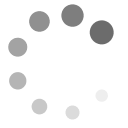
Unter den Funktionen der Kasse können Sie die komplette, ggf. doppelte Buchführung, des Vereins durchführen.
Um ein Verständnis der Buchführung in Verbandonline zu erlangen, lesen Sie bitte die nachfolgenden Informationen unter "Grundlagen".
Im Verein gibt es Einnahmen und Ausgaben - wenn diese alle korrekt erfasst sind, bekommt man das Journal, die Bilanz, die Gewinn-und-Verlust-Rechnung sowie die Umsatzsteuer-Berechnung ohne Mehrarbeit.
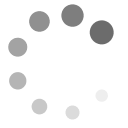
Einnahme-Rechnungen
Die Einnahme-Rechnungen werden bei Verbandonline automatisch durch folgende Aktionen erstellt:- Anmeldung eines Mitglieds oder externen Teilnehmers zu einer kostenpflichtigen Veranstaltung
- Kauf eines Artikels im Online-Shop
- Mitglieds-Beitrags-Rechnungen
- kostenpflichtige Platzbuchungen
- Abrechnungsbeleg eines Organisators (Einnahmen an der Abendkasse, Ausgaben für Auslagen)
- Manuell erstellte Rechnungen (z.B. an Sponsoren)
- unverschickt: Dies sind Rechnungen, die erstellt, aber noch nicht verschickt sind
- offen: Dies sind verschickte Rechnungen, die auf Bezahlung warten (hier ist auch der Export von Bankeinzugsdateien in den Formaten DTAUS und SEPA möglich)
- in Bezahlung: Dies sind Rechnungen, deren Bezahlung angestossen ist (z.B. durch Bankeinzug oder durch PayPal), aber noch nicht abgeschlossen sind
- bezahlt: Dies sind die bezahlten Rechnungen
- Liste der offenen Rechnungen öffnen, den Kontoauszug nebenan auf den Tisch legen, und alle bezahlten Rechnungen markieren und anschließend auf den Button "Rechnungen auf den Status "bezahlt" setzen" klicken.
- Einlesen der Kontoauszugs-Dateien (siehe unten) und Belege einzeln zuordnen (siehe unten)
Budgets
Jede Rechnung (genauer: jede Rechnungsposition) kann einer Gruppe (Arbeitskreis o.ä.) zugeordnet sein. In der Ansicht "Budgetübersicht" können Sie jeder Gruppe oder Sachkonto ein Budget zuweisen. Sie können dann unmittelbar die zugeordneten Rechnungen zu jeder Gruppe einsehen, und Sie sehen das Rest-Budget der Gruppe. Die Berechnung des Rest-Budgets beginnt immer am Tag, zu dem das neuste Budget eingestellt wurde und alle späteren Einnahmen werden addiert und alle späteren Ausgaben werden abgezogen.Ausgaben
Über den Punkt "Spesen-Abrechnung" und "Belegschnellerfassung" kommen Sie in einen Dialog, der die Erfassung von Eingangsrechnungen ermöglicht. Hier geben Sie je Beleg eine Zeile ein. Zu erfassen sind:- Datum: Das Datum des Belegs
- Zweck: Der Verwendungszweck, z.B. "Parkticket"
- Betrag: Der Ausgabenbetrag. Neben dem Eingabefeld können Sie wählen, ob es eine Ausgabe oder Einnahme ist und ob der Betrag brutto (inkl. MwSt) oder netto (ohne MwSt) zu verstehen ist.
- MwSt(%): Der verwendete Mehrwertsteuersatz. Vorgeschlagen ist die Standardeinstellung (in den Admin Option änderbar)
- Bezahlart: Hier kann die Bezahlart der Ausgabe eingestellt werden: - Bar (es wird eine sofort bezahlte Bar-Quittung daraus, die Sie im Navigationspunkt "Barkasse" einsehen können) - Rechnung (wird abgebucht) (es wird ein offener Beleg daraus, der auf Zahlung wartet - durch Lastschrift oder durch andersweitige Überweisung), - Rechnung (per Überweisung aus VereinOnline) (es wird ein offener Beleg daraus, der per SEPA an die Bank übergeben werden kann), - auf ein Konto (es wird eine sofort bezahlte Bankbuchung daraus - dieser Punkt macht nur sinn , wenn Sie nicht vorhaben, Kontodaten von Ihrer Bank zu importieren!)
- Konto: Das zugeordnete Aufwands- oder Ertrags-Buchführungskonten aus dem Kontorahmen (Voreinstellung: Admin Optionen)
- Mitglied: Der zugeordnete Kreditor/Debitor (siehe unten)
- Belegnummer/Datei: Die Belegnummer (die Sie auf Ihren Beleg notieren und damit dokumentieren, dass er gebucht wurde) und ggf. eine Datei
Buchführungskonten
Nachdem nun immer von Konten bzw. Buchführungskonten die Rede ist: "Buchführungskonten" sind die zentrale Datenstruktur in der Buchführung sowie im Zahlungsverkehr. Zunächst haben diese "Konten" nichts mit "Bankkonten" zu tun. Es gibt vier Sorten von Konten:- Ertrags-Konto: verbucht Einnahmen
- Aufwands-Konto: verbucht Ausgaben
- Aktiva-Konto: verbucht alle Vermögensanteile (Bankkonto, Barkasse, Forderungen)
- Passiva-Konto: verbucht alle Kapitalanteile (Verbindlichkeiten) und den Gewinn
| Fall | Beschreibung | betroffene Konten (Buchung 1) | Beispiel Kreditor/Debitor | Beispiel Betrag | Bezahlung, 2. Buchung | Beispiel Kreditor/Debitor | Beispiel Betrag |
| 1 | Einnahme, bezahlt Bar | 1000 - Hauptkasse 3000 - Beiträge 1870 - Mehrwertsteuer fällig | 100 Euro -84,03 Euro -15,97 Euro | ||||
| 2 | Ausgabe, bezahlt Bar | 1000 - Hauptkasse 4830 - Allgemeine Verwaltungskosten 2060 - Vorsteuer | -100 Euro 84,03 Euro 15,97 Euro | ||||
| 3 | Einnahme, direkt bezahlt per Konto | 1200 - Bank 3000 - Beiträge 1870 - Mehrwertsteuer fällig | 100 Euro -84,03 Euro -15,97 Euro | ||||
| 4 | Ausgabe, direkt bezahlt per Konto | 1200 - Bank 4830 - Allgemeine Verwaltungskosten 2060 - Vorsteuer | -100 Euro 84,03 Euro 15,97 Euro | ||||
| 5 | Einnahme, bezahlt per Überweisung | 1400 - Forderungen an Mitglieder 3000 - Beiträge 1870 - Mehrwertsteuer fällig | Mitglied Hans Müller | 100 Euro -84,03 Euro -15,97 Euro | 1400 - Forderungen an Mitglieder 1200 - Bank | Mitglied Hans Müller | -100 Euro 100 Euro |
| 6 | Ausgabe, bezahlt per Überweisung | 1600 - Verbindlichkeiten aus Lieferungen und Leistungen (Kontokorrent) 4830 - Allgemeine Verwaltungskosten 2060 - Vorsteuer | Druckerei Abc GmbH | -100 Euro 84,03 Euro 15,97 Euro | 1600 - Verbindlichkeiten aus Lieferungen und Leistungen (Kontokorrent) 1200 - Bank | Druckerei Abc GmbH | 100 Euro -100 Euro |
- Eine 2. Buchung (Fälle 5 und 6) ist erforderlich, wenn es sich um eine Einnahme oder Ausgabe handelt, bei der die Bezahlung zu einem anderen Zeitpunkt stattfindet. Es handelt sich dabei ja um zwei Geschäftsvorfälle!
- Die Fälle 3 und 4 machen nur Sinn, wenn Sie nicht vorhaben, Kontodaten von Ihrer Bank zu importieren. Denn dann würden die Konto-Buchungen nach dem Import doppelt vorhanden sein!
- Die schwarzen Konten sind die Aufwands- und Ertrags-Konten
- Die grünen Konten sind die Aktiv-Konten
- Die blauen Konten sind Umsatzsteuer-Konten
- Die roten Konten sind Forderungs- bzw. Verbindlichkeits-Konten, die über eine weitere Buchung ausgeglichen werden müssen.
Bankdaten
In Verbandonline können Sie mehrere Bankkonten anlegen. Sie können alle Buchungen von Hand eingeben - dies ist aber bei vielen Buchungen pro Monat sehr zeitaufwändig. Einfacher ist der Import von Kontoauszugs-Dateien. Beim Import von Kontoauszügen (online per HBCI/FinTS oder per MTA- oder CSV-Datei) entstehen nicht-zugeordnete Buchungen:| Buchungsdatum | Zweck | Betrag | Konten | Betrag je Konto |
| 11.05.2013 | Bezahlung Mitgliedsbeitrag Müller | 100 | 1400 - Forderungen an Mitglieder 1200 - Bank | -100 Euro 100 Euro |
| 12.05.2013 | Abbuchung Druckerei, Rechnung A12345 | 100 | 1600 - Verbindlichkeiten aus Lieferungen und Leistungen (Kontokorrent) 1200 - Bank | 100 Euro -100 Euro |
- Mitglieder oder externe Kontakte
- beliebige Freitext-Eingaben
| Buchungsdatum | Zweck | Betrag | Kreditor |
| 01.02.2013 | Bestellung Artikel 1 | 120 Euro | Lieferant1 |
| 08.02.2013 | Bestellung Artikel 2 | 200 Euro | Lieferant1 |
| Buchungsdatum | Zweck | Betrag | Kreditor |
| 01.02.2013 | Bestellung Artikel 1 | 120 Euro | Lieferant1 |
| 08.02.2013 | Bestellung Artikel 2 | 200 Euro | Lieferant1 |
| 15.02.2013 | Bezahlung | -320 Euro | Lieferant1 |
- Bei der automatischen Erstellung von Rechnungen wird der Mitgliedsname gesetzt
- Bei der manuellen Erstellung von Rechnungen können Sie den Debitoren manuell angeben
- Bei der "Belegliste Schnellerfassung" können Sie den Kreditor/Debitor angeben
- Im Kontoauszug können Sie den Kreditor ändern
- Im Journal können Sie den Kreditor ändern
- Beim Bearbeiten einer Buchung können Sie im Register "Zuordnungen" den "Kreditor/Debitor" anpassen
- In den Navigantionspunkten "Kreditoren" und "Debitoren" können Sie einen Eintrag öffnen (insbes. der Punkt "(ohne)", d.h. der Kreditor/Debitor ist nich nicht gesetzt!) und bei allen Buchungen den Kreditor/Debitor anpassen
- Unter Kreditor/Debitor können Sie einen Eintrag öffnen und die Kreditoren/Debitoren darin ändern
Auswertungen
Nachdem Sie alle Belege ordentlich erfasst haben (automatisch erstellt oder manuell eingegeben), haben Sie die Möglichkeit, erste Auswertungen zu betrachten:- Journal: Zeigt Ihnen alle Geschäftsvorfälle auf (jede Rechnung und jeder Ausgabebeleg ist einzeln zu sehen).
- Bilanz: Die Bilanz zeigt Ihnen alle Aktiva- und Passiva-Konten auf (Vermögens- und Kapitalstand). Diese Auswertung ergibt sich automatisch auf Basis der eingegebenen Belege.
- Gewinn und Verlust: Die Gewinn-und-Verlust-Rechnung zeigt Ihnen alle Ertrags- und Aufwands-Konten auf. Diese Auswertung ergibt sich automatisch auf Basis der eingegebenen Belege.
- Umsatzsteuer: Die Umsatzsteuer-Auswertung summiert alle abzuführenden MwSt-Einnahmen sowie alle vom Finanzamt zu erstattenden Vorsteuer-Beträge auf.
- Auswertung: Zeigt eine grafische Auswertung eines Kontos geordnet nach Jahren bzw. Kreditoren/Debitoren an.